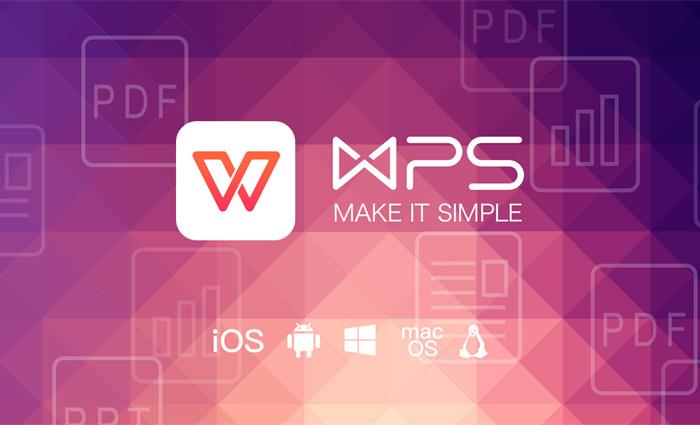
小提示(注意事项)
若要在WPS中添加图片,需按照以下步骤进行: 打开WPS文档,将光标移动到所需插入图片的位置。 点击“插入”选项卡,在插入选项中选中“图片”。 选择图片来源,可从本地文件夹中选择图片,或从相册、截图、扫描等多种方式选择。 在弹出的“插入图片”对话框中,选择图片,点击“插入”。 调整图片大小和位置,可以通过鼠标拖动调整图片位置,或在“格式”选项卡中进行调整。 确认图片插入后,可对其进行编辑、剪裁、添加效果等操作。 以上是在WPS中添加图片的详细步骤,进行简单操作即可成功添加图片。
本文标签
关于本文
本页面已经被访问过1次,最后一次编辑时间为2023-06-26 17:40 。其内容由编辑昵称进行整合,其来源于人工智能,福奈特,wikihow等知识网站。







